Comment se débarrasser des notifications et des logiciels fournis par Bitdefender

Bitdefender, comme les autres outils antivirus, est plus qu'un simple antivirus qui protège tranquillement votre PC. Installez Bitdefender et vous obtiendrez un gestionnaire de mot de passe, un navigateur Web séparé, et une variété d'autres notifications et publicités que vous pourriez ne pas vouloir voir
RELATED: Quel est le meilleur Antivirus pour Windows 10? (Windows Defender est-il suffisant?)
Les étapes suivantes ont été réalisées avec Bitdefender Antivirus Plus 2017, et devraient être similaires à celles des autres éditions payantes de Bitdefender. L'antivirus gratuit de Bitdefender est très minime par rapport aux autres outils antivirus gratuits et n'affiche aucune notification, bien que vous puissiez voir des publicités occasionnelles pour le logiciel antivirus payant de Bitdefender. Mais vous ne pouvez pas les désactiver, nous allons donc nous concentrer sur la version payante de Bitdefender pour ce guide.
Débarrassez-vous des extensions de navigateur de Bitdefender
ASSOCIÉES: N'utilisez pas les extensions de navigateur de votre antivirus: elles peuvent réellement vous rendre moins sûr
Bitdefender installe une extension de navigateur "Bitdefender Wallet" dans Google Chrome, Mozilla Firefox et Internet Explorer. Bitdefender Wallet est un gestionnaire de mot de passe intégré au logiciel antivirus de Bitdefender, mais nous recommandons d'autres gestionnaires de mots de passe. En fait, nous ne recommandons pas l'utilisation d'extensions de navigateur fournies avec un logiciel antivirus. Vous devez désinstaller Bitdefender Wallet.
Dans Google Chrome, cliquez sur le menu et sélectionnez Plus d'outils> Extensions. Cliquez sur la corbeille située à droite de l'extension Bitdefender Wallet pour la supprimer.
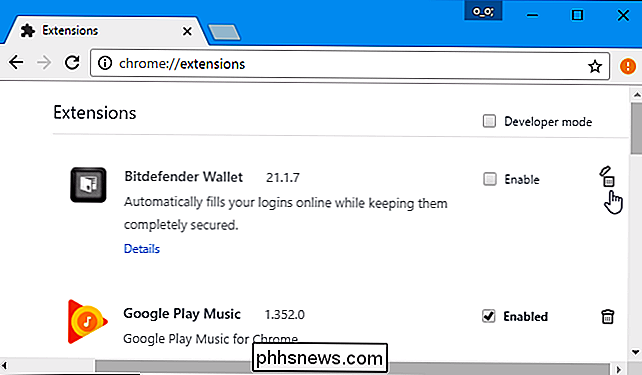
Dans Mozilla Firefox, cliquez sur le bouton de menu et sélectionnez "Modules complémentaires". Cliquez sur le bouton "Désactiver" situé à droite du module complémentaire Bitdefender Wallet
Dans Internet Explorer, cliquez sur le bouton de menu et sélectionnez "Modules complémentaires". Sélectionnez chaque entrée "Bitdefender Wallet" sous Barres d'outils et extensions et cliquez sur le bouton "Désactiver" en bas de la fenêtre pour les désactiver.
Désactiver la plupart des notifications et publicités de Bitdefender
Le reste des options de Bitdefender est disponible interface. Pour l'ouvrir, recherchez l'icône Bitdefender dans la zone de notification, double-cliquez dessus ou faites un clic droit dessus et sélectionnez "Afficher". L'icône peut être cachée derrière la flèche vers le haut à gauche des icônes de votre système.
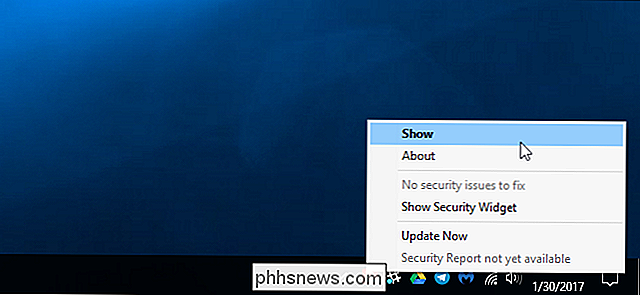
Pour que Bitdefender fasse automatiquement son travail en arrière-plan et prenne des décisions de sécurité sans vous déranger avec les popups, assurez-vous que le curseur "Autopilot" est activé. En mode Autopilot, Bitdefender se configure automatiquement et n'affiche pas les popups ou les notifications
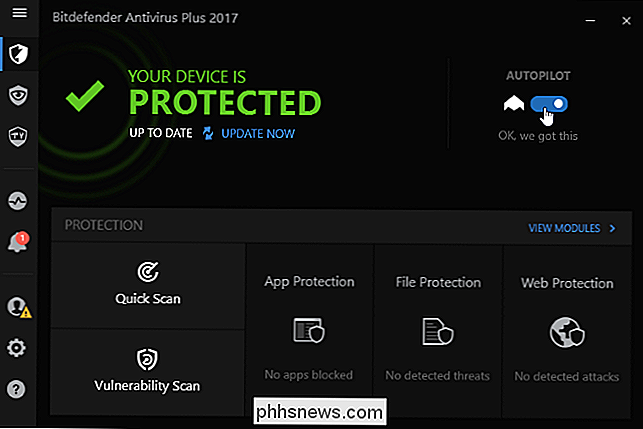
Même après avoir activé le mode Autopilot, Bitdefender affichera des notifications hebdomadaires "Security Report" et des "offres spéciales" pour les autres produits Bitdefender.
Pour les désactiver, cliquez sur l'icône Paramètres en forme d'engrenage dans le coin inférieur gauche de la fenêtre de Bitdefender. Désactivez les options "M'avertir lorsqu'un nouveau rapport de sécurité est disponible" et "Afficher les notifications avec offres spéciales" ici.
Vous pouvez toujours afficher les rapports de sécurité hebdomadaires depuis le volet "Activité" de l'interface de Bitdefender. > Masquer les invites de Safepay lors de la mise en ligne de la banque
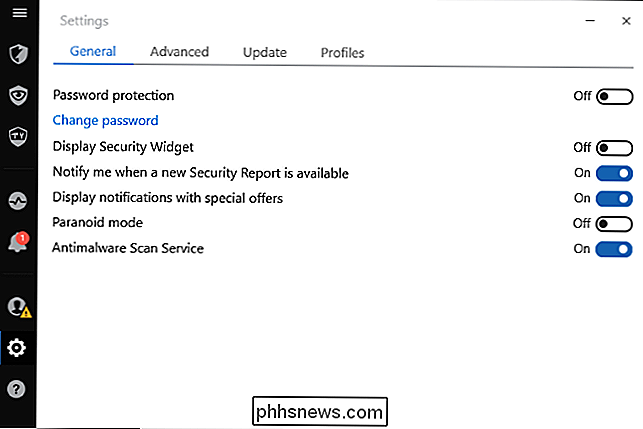
Bitdefender vous demande d'utiliser son propre navigateur intégré, appelé «Bitdefender Safepay», pour effectuer des transactions bancaires en ligne et d'autres transactions. Pour ce faire, des messages de notification apparaissent lorsque vous visitez les sites Web bancaires en ligne.
Pour empêcher l'affichage de ces messages de notification, visitez un site Web de services bancaires en ligne et l'invite SAFEPAY s'affiche. Sélectionnez "Mémoriser pour tous les sites bancaires" dans l'invite et cliquez sur "Non".
Arrêter Bitdefender de modifier les résultats de recherche
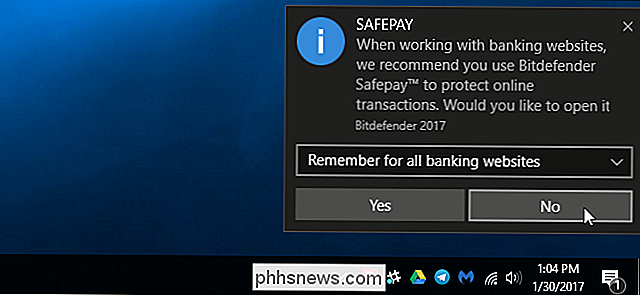
Bitdefender propose un service "Search Advisor" qui vous permet d'effectuer une recherche sur Google, Bing , Yahoo ou Baidu. Ceci n'est pas implémenté en tant qu'extension de navigateur. Au lieu de cela, le logiciel Bitdefender intercepte votre connexion et réécrit la page Web pour ajouter ses propres informations sur la sécurité des résultats de recherche.
Pour empêcher Bitdefender de jouer avec les résultats de recherche, ouvrez l'interface de Bitdefender, cliquez sur "Voir les modules" à droite de Protection sur l'écran principal, et cliquez sur "Protection Web". Désactivez la fonctionnalité "Search Advisor"
Désactiver les notifications de vulnérabilité
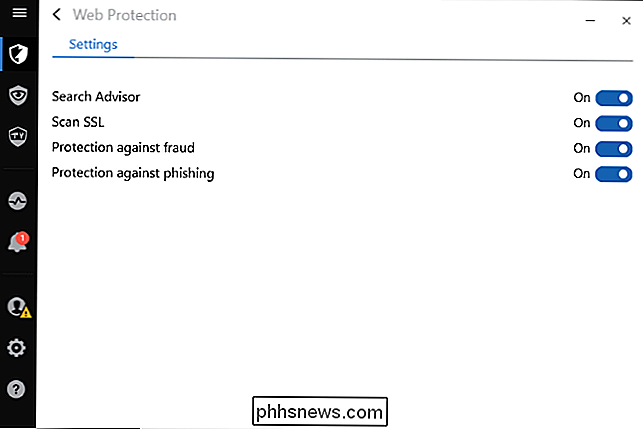
ASSOCIÉES:
Comment choisir le meilleur service VPN pour vos besoins Bitdefender vous avertit également des "vulnérabilités". vous avertit lorsque vous vous connectez à un réseau Wi-Fi ouvert que le réseau est vulnérable à l'espionnage. Mais, si vous vous connectez à un réseau Wi-Fi ouvert dans un café, un hôtel ou un aéroport, vous le savez probablement déjà (et j'espère utiliser un VPN sur ces réseaux). Il vous avertira également si vous utilisez un mot de passe faible pour votre compte utilisateur Windows, si l'exécution automatique est activée dans Windows et si des mises à jour de sécurité importantes sont manquantes dans vos applications ou Windows.
Pour désactiver les notifications de vulnérabilité, ouvrez l'interface Bitdefender. cliquez sur "Voir les modules" à droite de la protection, puis cliquez sur "Vulnérabilité". Désactiver les notifications de vulnérabilité que vous ne voulez pas voir. Par exemple, désactivez les "Notifications du Conseiller de sécurité Wi-Fi" si vous ne souhaitez pas être averti lorsque vous vous connectez à des réseaux Wi-FI ouverts.
Bitdefender devrait maintenant se mettre à l'abri et protéger automatiquement votre PC en arrière-plan sans vous déranger.
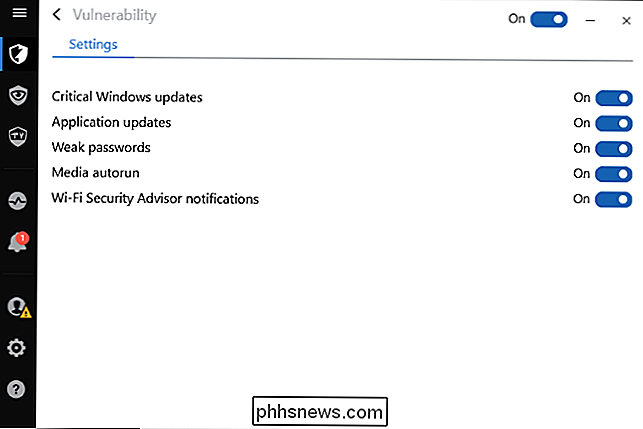

Que sont les réseaux «Hotspot 2.0»?
Les réseaux Hotspot 2.0 sont une nouvelle norme sans fil conçue pour faciliter et sécuriser la connexion aux hotspots Wi-Fi publics. Ils sont pris en charge dans la dernière version de Windows 10, macOS 10.9 ou plus récent, Android 6.0 ou plus récent et iOS 7 ou plus récent. Fonctionnement des réseaux Hotspot 2.

Vous avez donc un Google Home. Maintenant
Vous avez donc obtenu un Google Home pour Noël. C'est génial, parce que c'est un petit haut-parleur tueur qui peut faire beaucoup de choses différentes - en fait, il peut être un peu écrasant. Les bonnes nouvelles sont que nous vous avons couvert. Voici quelques idées pour savoir où commencer avec votre nouvelle maison.



